Google 스프레드시트에서 웹 스크래핑을 할 수 있습니까? Google 시트가 거의 가장 인기 있는 클라우드 기반 도구 중 하나가 됨에 따라 같은 질문을 할 수도 있습니다. 사실 구글 시트는 기본적인 웹 스크레이퍼라고 할 수 있습니다. 특별한 공식을 사용하여 웹사이트에서 데이터를 추출하고 데이터를 Google 시트로 직접 가져와 친구와 공유할 수 있습니다. 다음 부분을 읽으면 Google 스프레드시트로 간단한 웹 스크레이퍼를 만드는 방법에 대한 쉬운 방법을 배울 수 있습니다.
옵션 #1: Google 스프레드시트에서 ImportXML을 사용하여 쉬운 웹 스크레이퍼 구축
1단계: 새 Google 시트를 엽니다.
2단계: Chrome으로 대상 웹사이트를 엽니다. 이 경우 게임 판매를 선택합니다. 웹 페이지를 마우스 오른쪽 버튼으로 클릭하면 드롭다운 메뉴가 나타납니다. 그런 다음 "검사"를 선택하십시오. "Ctrl" + "Shift" + "C" 키 조합을 눌러 "선택기"를 활성화합니다. 이렇게 하면 검사 패널이 웹 페이지 내에서 선택한 요소의 정보를 얻을 수 있습니다.
3단계: 웹사이트 URL을 복사하여 시트에 붙여넣습니다.
옵션 #2: 간단한 공식으로 가격 데이터 가져오기: ImportXML
1단계: 요소의 Xpath를 복사합니다. 가격 요소를 선택하고 마우스 오른쪽 버튼을 클릭하여 드롭다운 메뉴를 표시합니다. 그런 다음 "복사"를 선택하고 "XPath 복사"를 선택합니다.
2단계: 스프레드시트에 공식을 입력합니다.
=IMPORTXML("URL", "XPATH 표현식")
"Xpath 표현식"은 Chrome에서 방금 복사한 것입니다. Xpath 표현식 내의 큰따옴표 " "를 작은따옴표''로 바꿉니다.
옵션 #3: Google 스프레드시트로 데이터를 가져오는 또 다른 공식
사용할 수 있는 또 다른 공식이 있습니다.
=IMPORTHTML("URL", "QUERY", 색인)
이 공식을 사용하여 전체 테이블을 추출합니다.
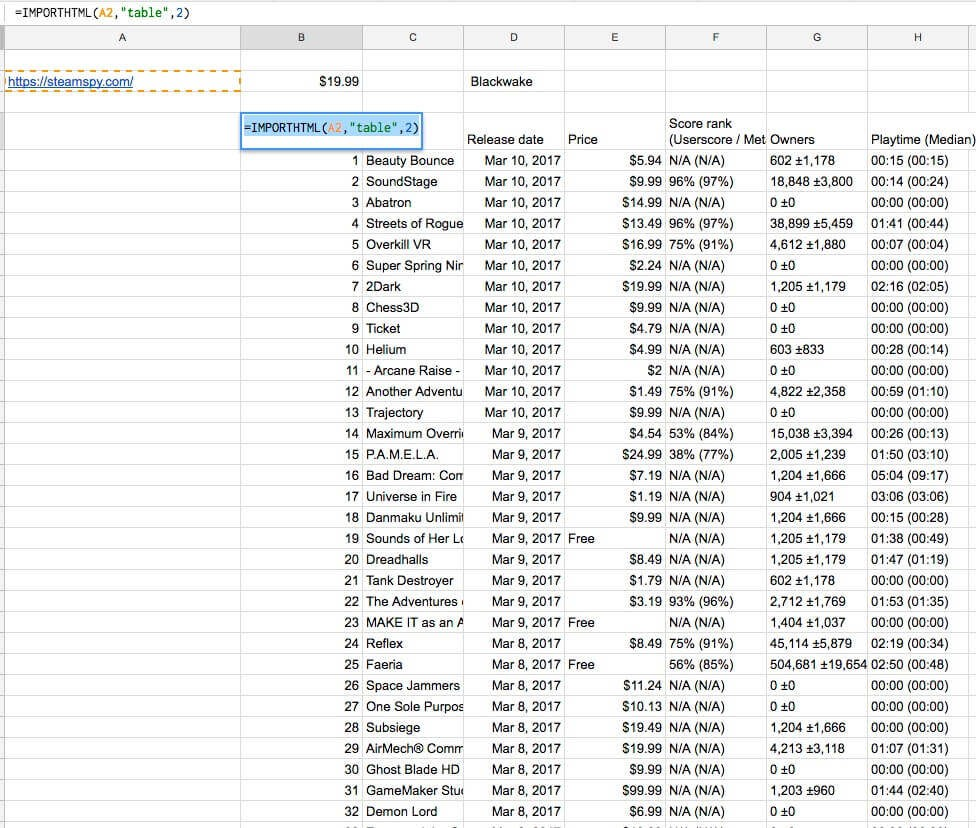
옵션 #4: 코딩 없는 자동 웹 스크래핑 도구
이제 웹 스크래퍼인 Octoparse를 사용하여 동일한 스크래핑 작업을 어떻게 쉽게 수행할 수 있는지 봅시다. Google Sheets보다 웹사이트에서 더 많은 데이터를 추출할 수 있으며 자동 감지 모드가 있으므로 코딩 기술을 배울 필요가 없습니다. Octoparse는 Windows 및 Mac 장치 모두에서 작동합니다. 다운로드하고 아래 단계에 따라 즐기십시오.
Google 스프레드시트 웹 스크래핑 대안으로 웹 데이터를 스크래핑하는 단계
1단계: 빠른 설치 후 Octoparse를 열고 "고급 모드"에서 "+Task"를 선택하여 새 작업을 빌드합니다.
2단계: 원하는 작업 그룹을 선택합니다. 그런 다음 대상 웹 사이트 URL을 입력하고 "URL 저장"을 클릭합니다. 이 경우: 게임 판매 웹사이트 http://steamspy.com/
3단계: Octoparse 대화형 보기 섹션에 Game Sale 웹사이트가 표시됩니다. Octoparse가 목록을 살펴보게 하려면 루프 목록을 만들어야 합니다.
-
하나의 테이블 행(테이블 내의 모든 파일일 수 있음)을 클릭하면 Octoparse가 유사한 항목을 감지하고 빨간색으로 강조 표시합니다.
-
행별로 추출해야 하므로 제어판에서 "TR"(Table Row)을 선택합니다.
-
하나의 행을 선택한 후 Action Tips 패널에서 "Select all sub-element" 명령을 선택합니다. 테이블에서 모든 행을 선택하려면 "모두 선택" 명령을 선택합니다.
4단계: "루프에서 데이터 추출"을 선택하여 데이터를 추출합니다.
데이터를 Excel, CSV, TXT 또는 기타 원하는 형식으로 내보낼 수 있습니다. 스프레드시트는 물리적으로 복사 및 붙여넣기가 필요하지만 Octoparse는 프로세스를 자동화합니다. 또한 Octoparse는 AJAX 또는 reCaptcha를 사용하여 동적 웹사이트를 더 많이 제어할 수 있습니다.
프로젝트에 대한 데이터 서비스를 찾고 있다면 Octoparse 데이터 서비스가 좋은 선택입니다. 우리는 귀하의 데이터 요구 사항을 이해하고 원하는 것을 제공하기 위해 귀하와 긴밀히 협력합니다. 지금 Octoparse 데이터 전문가와 대화하여 웹 스크래핑 서비스가 노력을 최대화하는 데 어떻게 도움이 되는지 논의하십시오.
